Denne wikiHow lærer dig, hvordan du åbner et kommandoprompt -program i Windows. Der er flere måder at gøre dette på, fra at lede efter det i menuen "Start" til at bruge kommandoen "Kør". Husk dog på, at nogle computere, f.eks. Skolecomputere, ikke kan køre kommandoprompt på grund af begrænsninger, der kan være angivet af skolen.
Trin
Metode 1 af 3: Søgning efter kommandoprompt
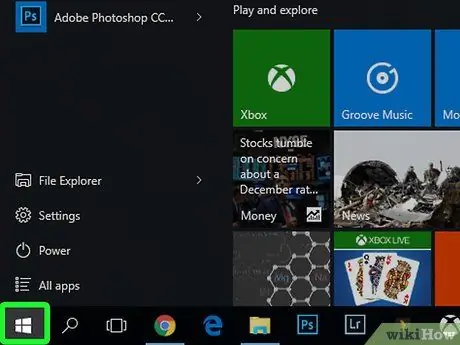
Trin 1. Åbn menuen "Start"

Klik på Windows-logoet i nederste venstre hjørne af skærmen, eller tryk på Win. Du kan søge efter kommandoprompt -programmet på alle versioner af Windows, der understøtter programmet.
Hvis du bruger Windows 8, skal du i stedet for at placere musemarkøren i øverste højre hjørne af skærmen klikke på forstørrelsesglasikonet, når det vises
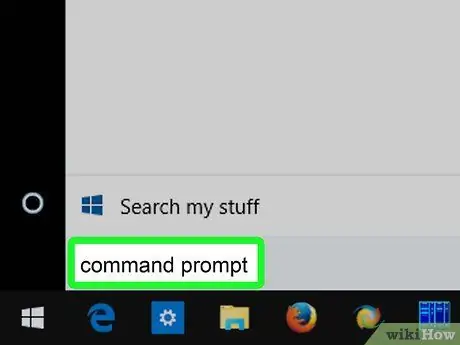
Trin 2. Skriv kommandoprompt i menuen "Start"
"Start" søgelinjen er nederst i "Start" vinduet. Når den er indtastet, søges der efter kommandoprompt -programmet.
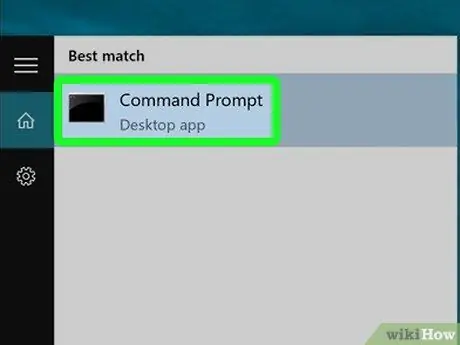
Trin 3. Klik

"Kommandoprompt".
Du kan se kommandopromptikonet øverst i vinduet "Start". Når der klikkes på ikonet, åbnes kommandoprompt -programmet.
Metode 2 af 3: Brug af Run
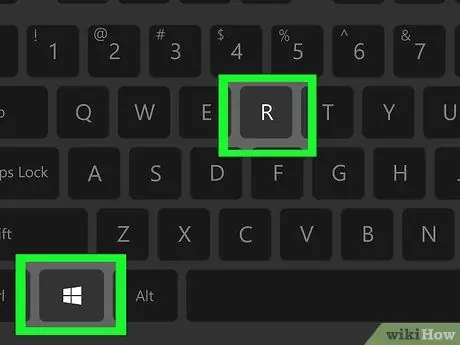
Trin 1. Åbn programmet Kør
Tryk og hold på Win -tasten, og tryk på R -tasten for at åbne vinduet Kør.
Du kan også højreklikke på "Start" -ikonet (eller trykke på Win+X-tastekombinationen) og klikke på " Løb ”.
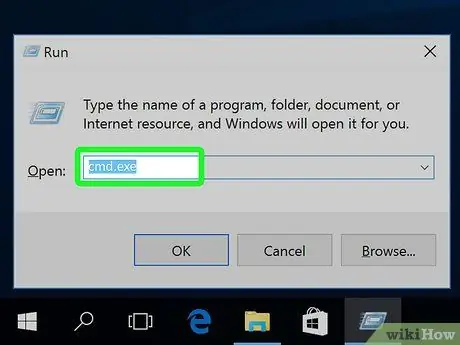
Trin 2. Skriv cmd i vinduet Kør
Posten er en kommando til at åbne kommandoprompten.
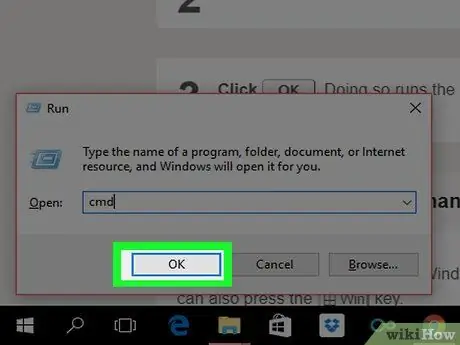
Trin 3. Klik på OK
Herefter udføres kommandoen "cmd.exe", og kommandoprompt -programmet åbnes.
Metode 3 af 3: Navigering i kommandoprompten
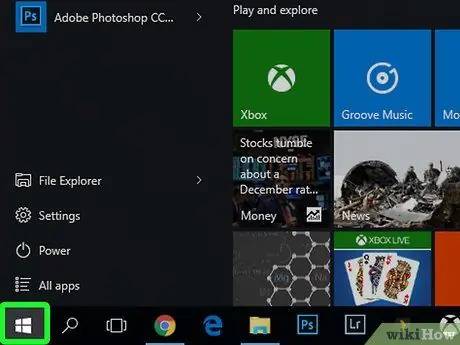
Trin 1. Åbn menuen "Start"

Klik på Windows-logoet i nederste venstre hjørne af skærmen. Du kan også trykke på Win -tasten.
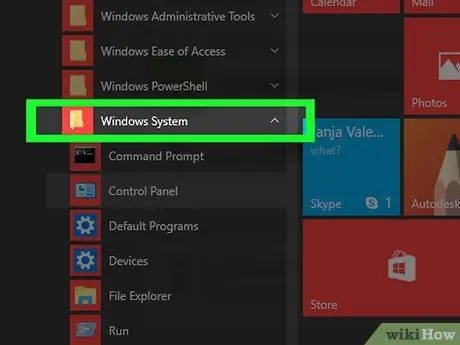
Trin 2. Rul på skærmen, indtil du når sektionen Windows System, og klik på indstillingen
Denne mappe er nederst i vinduet "Start".
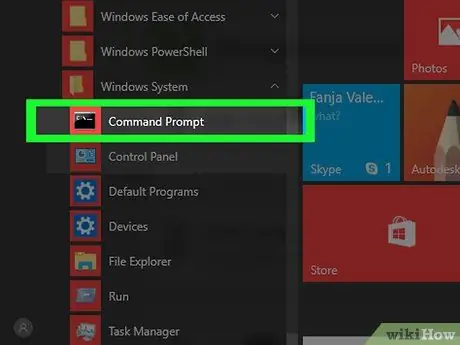
Trin 3. Klik på "Kommandoprompt"

Denne mulighed er øverst i " Windows System " Herefter åbnes kommandoprompt -programmet.
Tips
- Du kan oprette en kommandopromptgenvej, hvis du får adgang til eller bruger den ofte.
- For at køre kommandoprompt i administratortilstand skal du højreklikke på kommandopromptikonet og klikke på " Kør som administrator ”.







